Cómo creo y gestiono perfiles de acceso a SWPanel
Para gestionar los perfiles de acceso, es necesario activar el modo reseller en tu SWPanel. Para activarlo, revisa el manual 📃 Manual: ¿Cómo puedo activar la opción reseller en mi cuenta de SWPanel?
1. Qué son los perfiles de acceso
Los perfiles de acceso sirven para definir qué acciones puede realizar un usuario dentro de SWPanel y qué acciones no. Estos perfiles de acceso se asignan a un usuario, por lo que éste solo podrá ver y realizar las acciones que le permita su perfil de acceso y su/s servicio/s asignado/s.
Para crear un usuario, asignarle un perfil de acceso y un servicio, revisa el manual 📃 Manual: Cómo crear un acceso al SWPanel utilizando un nuevo usuario
2. Cómo acceder a la gestión de perfiles de acceso
Para acceder a la gestión de Perfiles de acceso deberás hacer click en el logo de tu perfil en la parte superior derecha de tu SWPanel. Posteriormente, haz click en Mi SWPanel y, por último, click en Gestión Usuarios SWPanel:
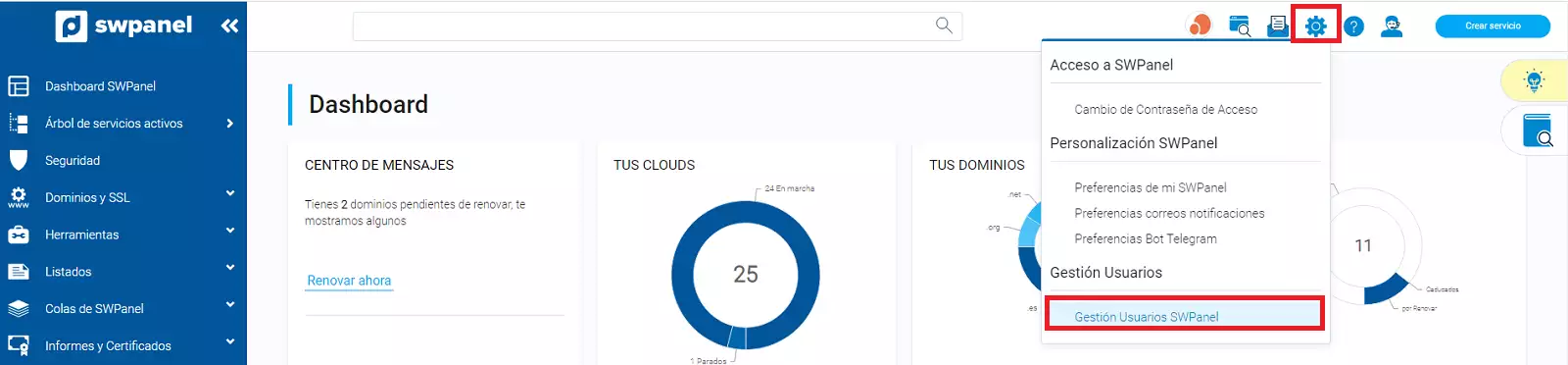
info_capture La captura de pantalla es orientativa. Ha sido tomada sobre la versión 2025.01.0002 con fecha 13/02/2025. Puede diferir de lo que muestre la versión actual de SWPanel.
Seguidamente, haz clic en la pestaña Perfiles de acceso:
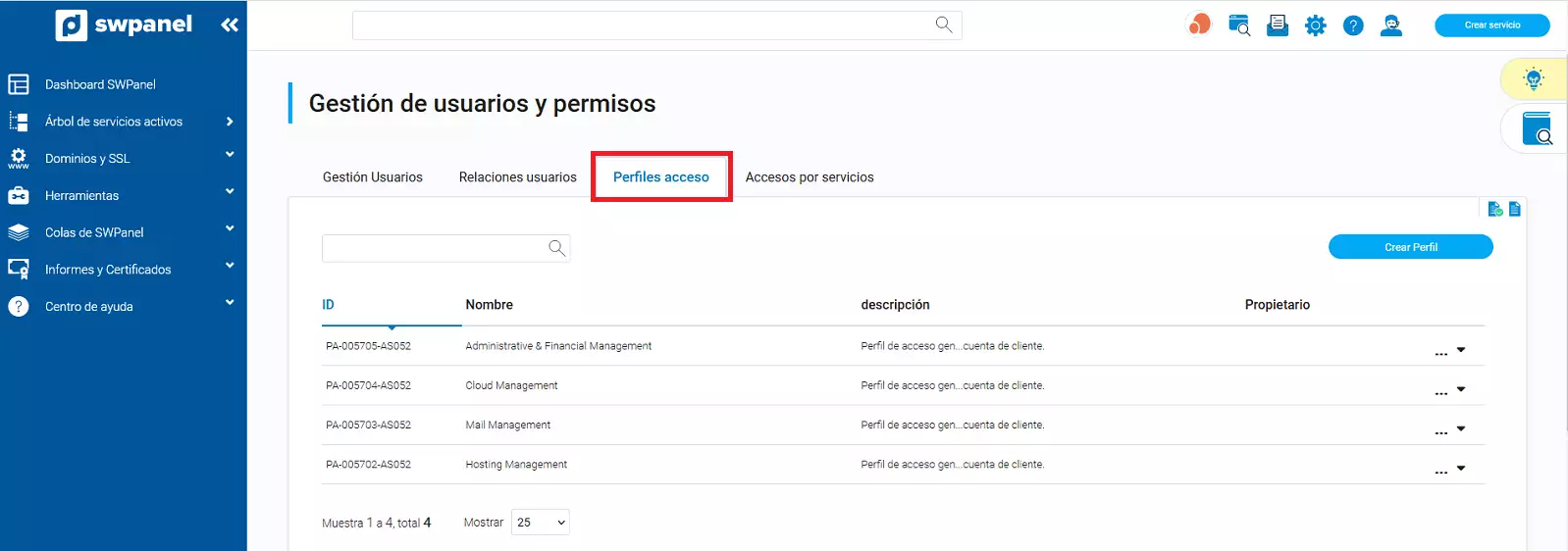
info_capture La captura de pantalla es orientativa. Ha sido tomada sobre la versión 2025.01.0002 con fecha 13/02/2025. Puede diferir de lo que muestre la versión actual de SWPanel.
3. Perfiles de acceso por defecto
Existen siete perfiles de acceso creados automáticamente. Estos perfiles están configurados para que los usuarios puedan realizar las acciones más comunes.
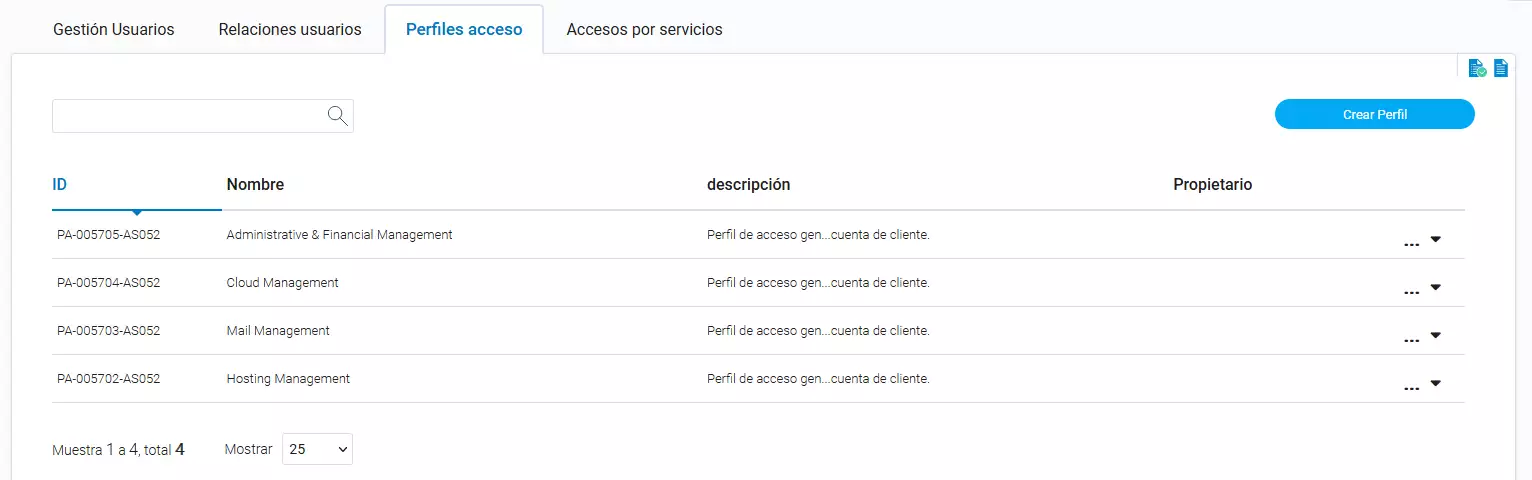
info_capture La captura de pantalla es orientativa. Ha sido tomada sobre la versión 2025.01.0002 con fecha 13/02/2025. Puede diferir de lo que muestre la versión actual de SWPanel.
Si necesitas crear un perfil de usuario con permisos específicos, revisa el apartado "4. Cómo crear un perfil de acceso personalizado".
Hosting Management
El perfil de Hosting Management, tiene asignados los permisos para que el usuario pueda gestionar todo lo referente al servicio de Hosting asignado: crear, modificar y eliminar bases de datos, gestión de cuentas FTP, cuentas de correo electrónico, gestión de registros DNS, instalación y gestión de CMS (WordPress, PrestaShop, Moodle), etc. El usuario no tendrá acceso al cloud.
Más información en el manual 📃 Manual: Cómo crear un acceso al SWPanel utilizando el nombre del servicio
Cloud Management
El perfil de Cloud Management, permite al usuario gestionar uno o más clouds, pudiendo realizar las acciones de: parar, iniciar, reiniciar y aparcar el cloud, gestión de alertas, backups, snapshots y logs. Gestión de sistemas de seguridad (AntiDDos, Fail2Ban, FW capa 4), gestión de logs, entre otros. Si al usuario se le asigna, también, un servicio de Hosting, éste podrá: iniciar y parar servicios, ver el uso de recursos del Hosting y ver los servidores del servicio. No se podrán crear servicios de hosting a través de este perfil.
Mail Management
El perfil de Mail Management, tiene asignados los permisos para gestionar la cuenta de correo que tenga asignada, por lo que podrá: Cambiar la contraseña, crear y eliminar Autorespuestas. En este caso, el usuario no podrá modificar la limitación de espacio del buzón de correo.
Más información en el manual 📃 Manual: Cómo crear un acceso al SWPanel para gestionar una cuenta de correo
Mail Management only Autoresponse
El perfil de Mail Management only Autoresponse permite modificar tan sólo la autorespuesta del correo, tanto crear como eliminarla.
Administrative and Financial Management
El perfil Administrative & Financial Mangement tiene permisos para que el usuario pueda gestionar lo referente a Facturación y pagos. Podrá revisar facturas, gestión de saldo, gestión de tarjetas de crédito, y abrir tickets administrativos, entre otros. En ningún momento podrá ver ni realizar acciones sobre dominios o servicios.
VPN User Manager
El perfil VPN User Manager permite gestionar modificaciones sobre el usuario de VPN, como activar el doble factor de autenticación y su tipología, visualizar el histórico de accesos a la VPN o cambiar la contraseña de acceso.
RHA Customer Hosting Management
El perfil RHA Customer Hosting Management permite además de gestionar el hosting, consultar los métodos de facturación, como la acción de añadir saldo, y realizar un cambio contractual del servicio.
4. Cómo crear un perfil de acceso personalizado
Duplicar un perfil por defecto
Para poder crear un perfil de acceso personalizado primero deberás duplicar uno de los perfiles que ya hay creados. Escoge el que más se asemeje a los permisos que quieres aplicar. Posteriormente, haz clic en el menú […] del perfil → Duplicar Perfil:
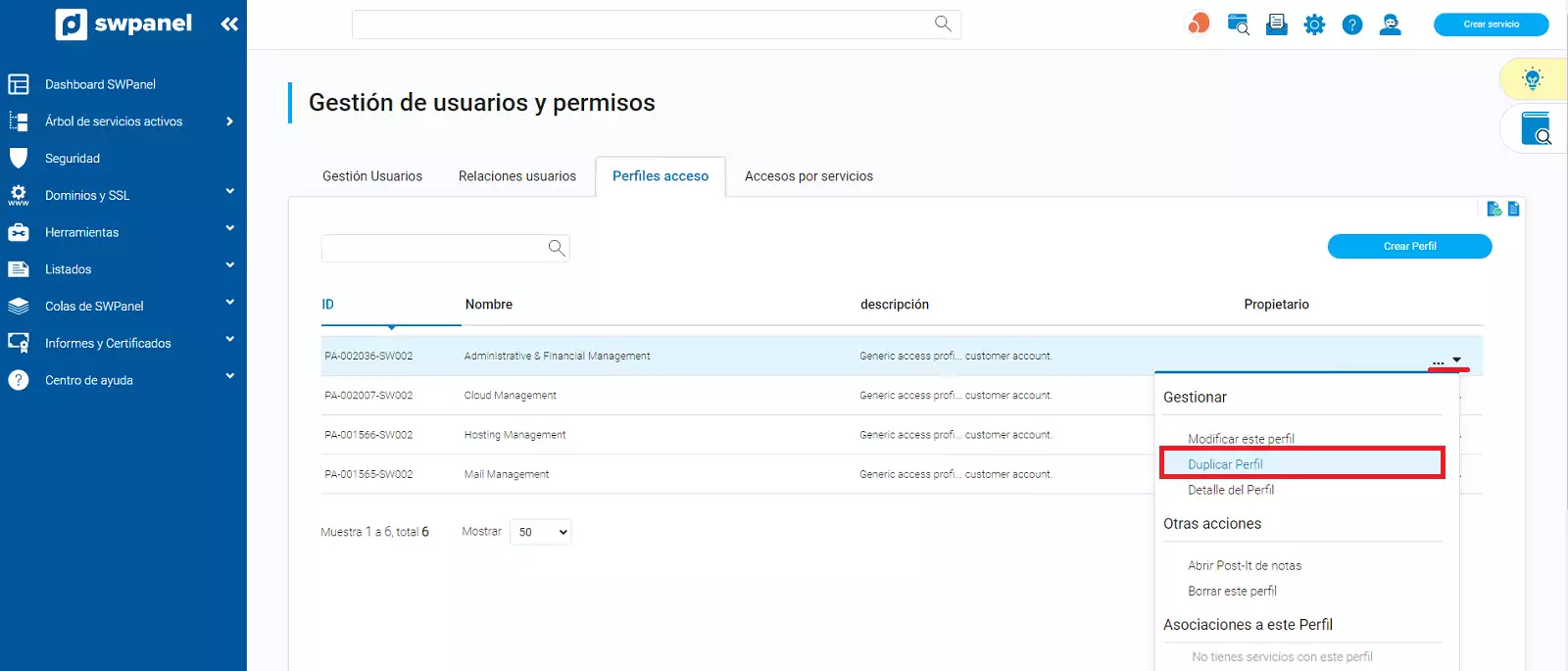
info_capture La captura de pantalla es orientativa. Ha sido tomada sobre la versión 2025.01.0002 con fecha 13/02/2025. Puede diferir de lo que muestre la versión actual de SWPanel.
En la nueva ventana, deberás asignar un nombre al perfil de acceso:
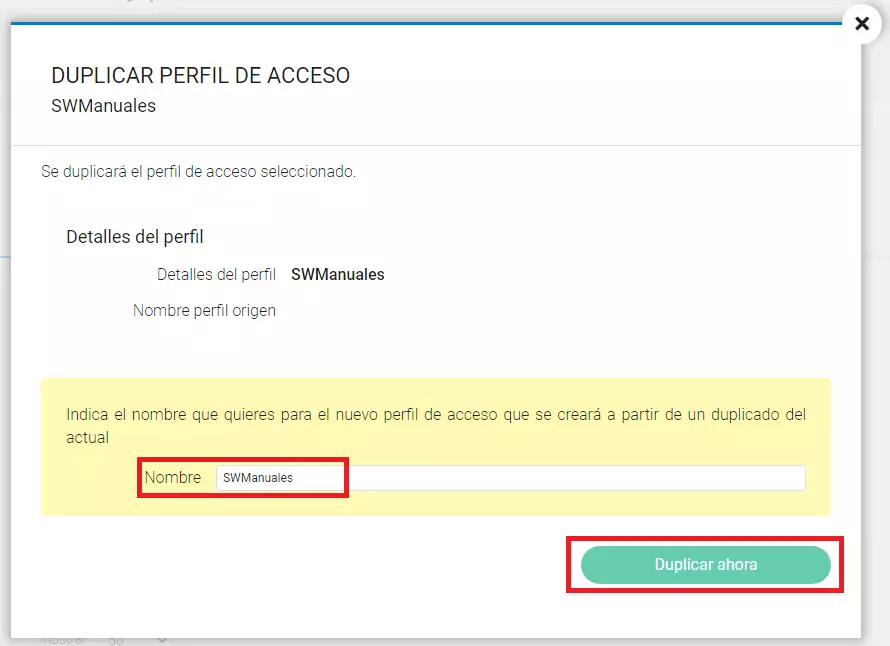
info_capture La captura de pantalla es orientativa. Ha sido tomada sobre la versión 2025.01.0002 con fecha 13/02/2025. Puede diferir de lo que muestre la versión actual de SWPanel.
Modificar los permisos del perfil
Desde el menú […] del perfil creado anteriormente, haz clic en Modificar este Perfil.
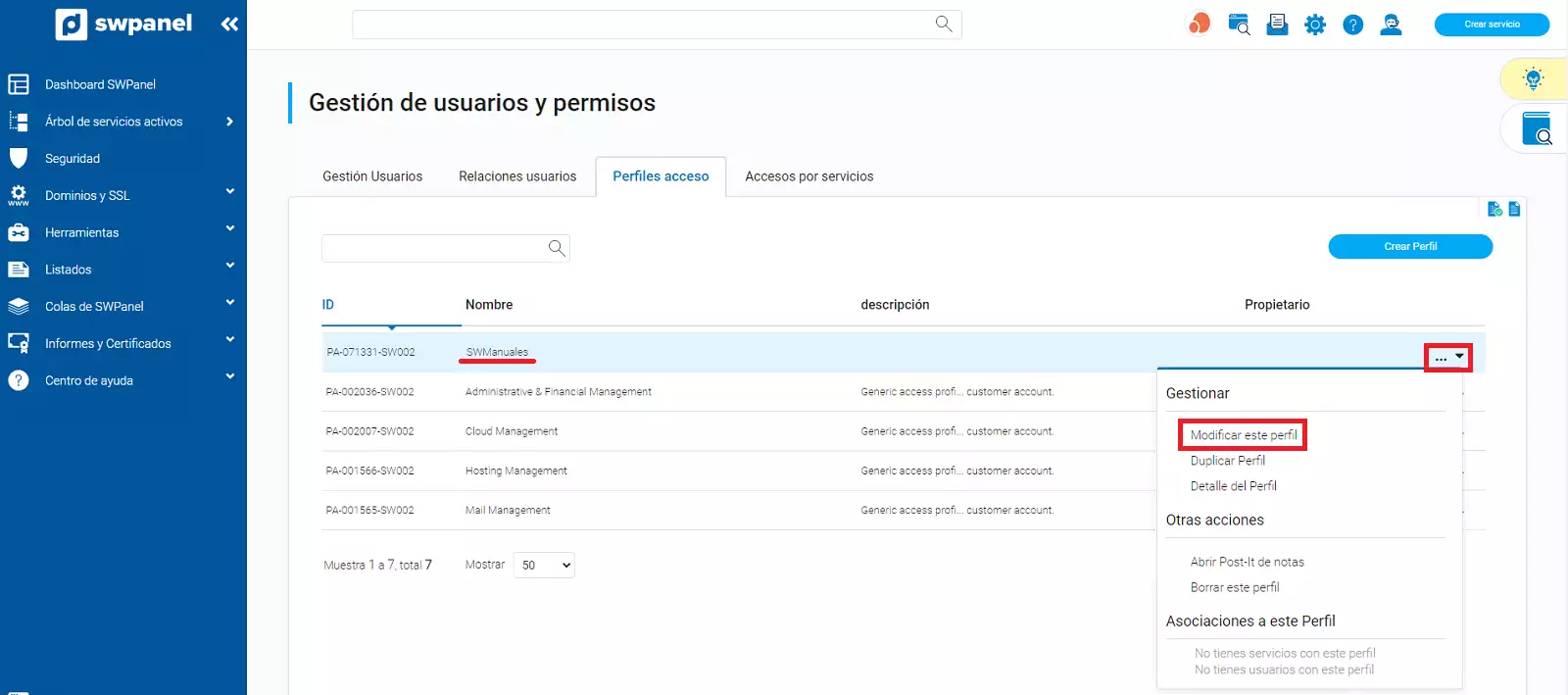
info_capture La captura de pantalla es orientativa. Ha sido tomada sobre la versión 2025.01.0002 con fecha 13/02/2025. Puede diferir de lo que muestre la versión actual de SWPanel.
En esta pestaña, podrás asignar permisos a tu perfil de acceso marcando las casillas de los permisos que necesites.
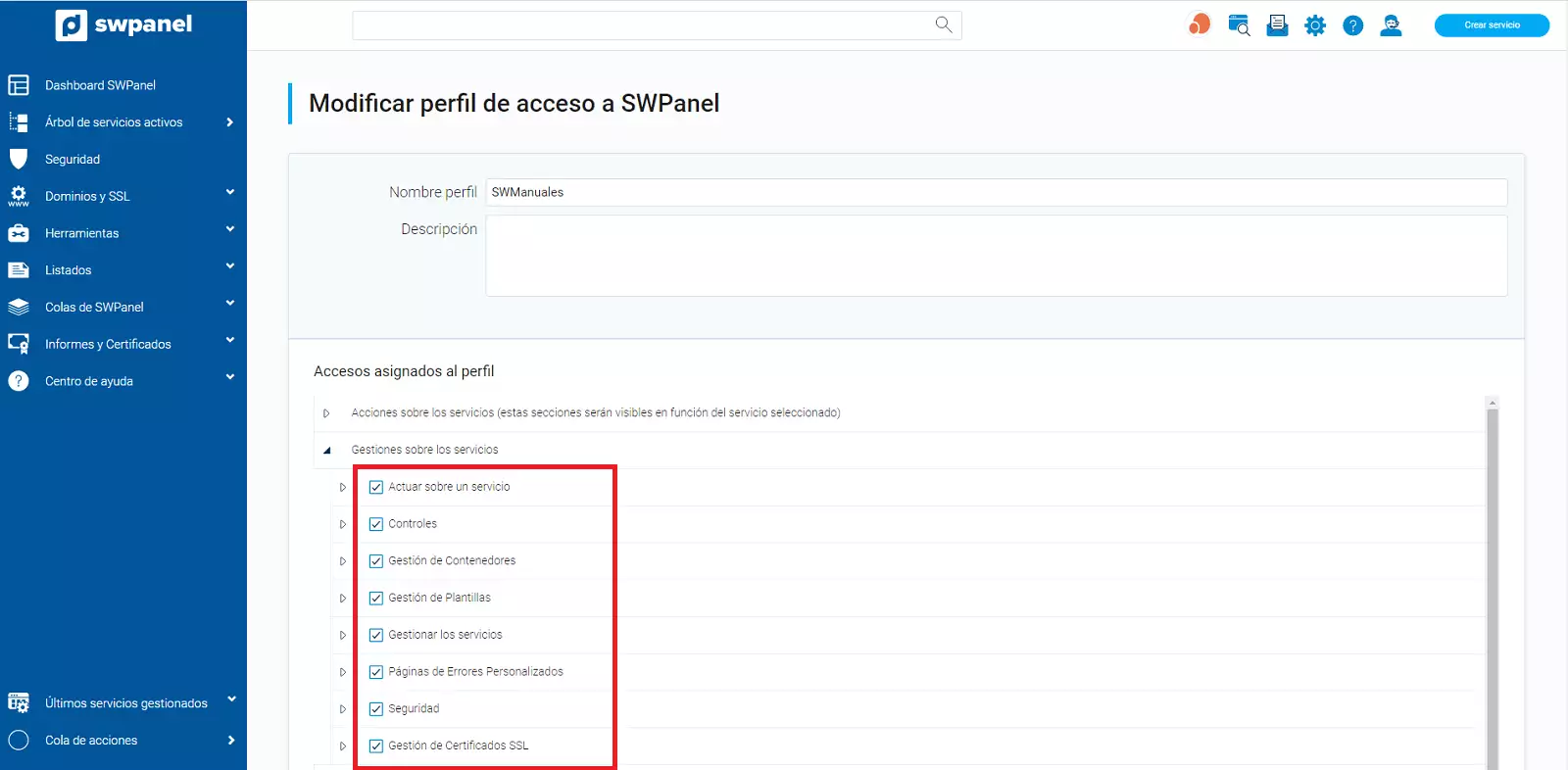
info_capture La captura de pantalla es orientativa. Ha sido tomada sobre la versión 2025.01.0002 con fecha 13/02/2025. Puede diferir de lo que muestre la versión actual de SWPanel.
Si necesitas que el perfil tenga acceso al dashboard de un servicio, deberás marcar la opción Gestiones sobre los Servicios → Gestionar los servicios y desmarcar las casillas que hay dentro del mismo (si no necesitas esos permisos).